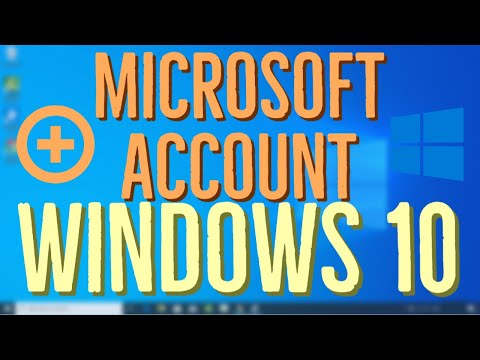
תוֹכֶן
- חלק 1. כיצד לגשת למחשב באמצעות חשבון מיקרוסופט
- חלק 2. שכחת את סיסמת חשבון Microsoft למחשב הכניסה?
- 1. שימוש בכלי המקצועי
- 2. אפס את הסיסמה המקוונת של מיקרוסופט
- בְּקִצוּר נִמרָץ
אם אתה מבולבל כיצד להפעיל כניסה לחשבון Microsoft במחשב שלך או אם כבר הפעלת אותו אך שכחת את סיסמת הכניסה לחשבון Microsoft, אז אינך היחיד. ישנן מספר שאילתות שמצאנו בפורום של מיקרוסופט והנה כמה שאילתות דומות מאלה:
"כיצד להתחבר למחשב שלי באמצעות חשבון מיקרוסופט? אני לא יכול להתחבר למחשב הנייד שלי מכיוון ששכחתי את הסיסמה. אם אני לוחץ על 'שכחתי את הסיסמה', המערכת דורשת ממני להזין את כתובת הדוא"ל בה השתמשתי ליצירת מיקרוסופט. אבל זה כבר לא בשימוש. אני גם לא זוכר את זה. אז אני במבוי סתום. "כעת, אם אתה תוהה היכן תוכל למצוא את הפתרונות המתאימים ביותר לשאילתות שלך ולשאילתות הנ"ל הללו, אז החיפוש שלך מסתיים כאן. היום, אנחנו לא רק נחקור את ההדרכה כיצד לאפשר את הכניסה לחשבון מיקרוסופט אלא גם נגלה את המדריך לביצוע איפוס סיסמת הכניסה לחשבון מיקרוסופט. מתחילים!
- חלק 1. כיצד לגשת למחשב באמצעות חשבון מיקרוסופט
- חלק 2. שכחת את סיסמת חשבון Microsoft למחשב הכניסה?
חלק 1. כיצד לגשת למחשב באמצעות חשבון מיקרוסופט
על מנת לאפשר כניסה לחשבון מיקרוסופט, הצעד הראשון הוא להבין כיצד תוכל להפיק את המיטב מזה. פעולה זו פותחת בפניך מאגר תכונות, למשל אתה מקבל את הזכות לחקור את Windows Store ולגשת לכל שאר שירותי Microsoft (כמו Outlook, OneDrive, Live, Windows Messenger וכו ') תחת אותו מכסה המנוע (חשבון משתמש). נשמע מעניין? ובכן, זה אמור להיות.
שלבים כיצד לאפשר כניסה לחשבון מיקרוסופט :
שלב 1: הפעל את תפריט "התחל" ואז בחר באפשרות "הגדרות". ואז מהחלון המופיע לחץ על הכרטיסייה "חשבונות".

שלב 2: לאחר מכן, עליך להיכנס לקטע "המידע שלך" ואז ללחוץ על הקישור "היכנס באמצעות חשבון Microsoft במקום". כעת עליך לבצע את ההנחיות כדי לאפשר את הכניסה לחשבון Microsoft.

שלב 3: לבסוף, צא מהחשבון הישן שלך והיכנס חזרה לחשבון Microsoft שלך כדי לאפשר ל- Windows 10 לסנכרן את כל ההגדרות והרכישות שלך ב- Microsoft.
חלק 2. שכחת את סיסמת חשבון Microsoft למחשב הכניסה?
ממשיכים הלאה בסוג השאילתה הבא: כיצד להחזיר גישה לחשבון Microsoft שלך במחשב כששכחת את הסיסמה! בתרחיש כזה השיטה האידיאלית היא להיעזר בכלי מקצועי שיעזור לך לשחזר את חשבונך. לשם כך, ברצוננו להציג כלי אחד ודרך חינמית לסייע לך לבצע איפוס סיסמת כניסה לחשבון Microsoft.
1. שימוש בכלי המקצועי
כאן אנו מציפים לך את הפיתרון החד-פעמי כדי לספק את כל צרכי שחזור הסיסמה שלך. PassFab 4WinKey לא רק מסוגל לבצע איפוס סיסמת כניסה לחשבון Microsoft אלא גם יכול להסיר או לאפס את הסיסמאות של חשבון הניהול או חשבונות מקומיים. וגם זה, ללא צורך בסיסמה ישנה או כל כתובת דוא"ל לשחזור (הנדרשת בדרכים אחרות כדי לאפס את סיסמת הכניסה לחשבון מיקרוסופט).
שלבים לשימוש ב- PassFab 4WinKey.
שלב 1: התקן והפעל את PassFab 4WinKey מעל המחשב האישי שלך ואחז בכונן הבזק ריק "USB" ואז חבר אותו למחשב האישי שלך. כעת בחר באפשרות "כונן הבזק מסוג USB" מממשק התוכנית ולחץ על "צריבה" כדי להמיר אותה למדיה הניתנת לאתחול. בסיום, חבר כעת את כונן ה- USB הניתן לאתחול.

שלב 2: לאחר מכן, הכנס את ה- USB הניתן לאתחול למחשב הנעול שלך והפעל אותו מחדש. כעת, אתה נדרש להקיש על מקש "Esc" או "F12" במסך האתחול הראשון כדי לבצע את חלון "תפריט האתחול" ואחריו לבחור ב"כונן USB "תחת הקטע" התקנים נשלפים ".

שלב 3: במסך הבא שיופיע יהיה ממשק PassFab 4WinKey, פשוט בחרו בפעולה המועדפת, כלומר "אפסו את הסיסמה" ולאחריו לחיצה על כפתור "הבא".

שלב 4: לבסוף, אתה נדרש להצטרף לחשבון Microsoft הנ"ל ולנקוב סיסמה חדשה בשדה "סיסמה חדשה" בהתאמה. הקש לאחר מכן על "הבא" ואתה יכול ללכת.

הנה מדריך וידאו שמלמד אותך כיצד לאפס את הסיסמה של מיקרוסופט בעזרת הכלי לשחזור סיסמאות של Windows:
2. אפס את הסיסמה המקוונת של מיקרוסופט
דרך נוספת לאיפוס הכניסה לחשבון מיקרוסופט היא באמצעות טכניקת סיסמה שכחת. זו לא דרך מומלצת מכיוון שאתה צריך לקבל גישה לכתובת הדוא"ל לשחזור כדי להביא קוד אבטחה כדי לאפס סיסמה. יתר על כן, על פי הדיווחים המשתמשים לא קיבלו שום קוד אבטחה שנשלח לדוא"ל השחזור שלהם והם תקועים עם חשבון מיקרוסופט חסום. אבל בואו ננסה.
שלב 1. ראשית, עליך / powse https://login.live.com/ ולהאכיל בדוא"ל חשבון Microsoft. לחץ על "Enter". כעת, הקש על הקישור "שכחתי את הסיסמה שלי" ועל המסך המופיע עליך ללחוץ על כפתור "הבא" כששם המשתמש שלך בחשבון Microsoft כבר מלא.

שלב 2: לאחר מכן, אפשרויות השחזור יהיו זמינות על גבי המסך שלך, בחרו בכתובת הדוא"ל לשחזור והקלמו אותה שוב בשדה למטה. כעת לחץ על "שלח קוד" כדי להביא קוד אבטחה מעליו.

שלב 3: לאחר מכן, דלק את תיבת הדואר הנכנס שלך מדוא"ל השחזור והעתק את קוד האבטחה מהדואר האלקטרוני שהתקבל מצוות Microsoft. לאחר מכן, הדבק את הקוד בממשק איפוס הסיסמה של חשבון Microsoft ואחריו "הבא".

שלב 4: לבסוף, על המסך הבא, אגרוף סיסמה חדשה שאתה מעדיף. אשר כעת את פעולותיך וסיסמת חשבון Microsoft שלך תשתנה כעת.
בְּקִצוּר נִמרָץ
כעת אנו מקווים כי אתה בקיא באיפוס הכניסה לחשבון Microsoft וכיצד להפעיל כניסה לחשבון Microsoft. זכור, פנה תמיד לעזרת איש מקצוע בכדי לאפס או להסיר את סיסמת הכניסה לחשבון מיקרוסופט, שכן היא תוכל לעזור לך להשיג גישה חזרה למחשב שלך. אם ברצונך להשבית את חשבון Microsoft ב- Windows 10, לחץ על הקישור כדי לבדוק אותו.


